Como especialista em TI, estou sempre procurando as melhores e mais seguras formas de proteger meus dados online. É por isso que eu estava interessado neste artigo sobre como proteger arquivos PDF com senha. Existem muitas ótimas opções gratuitas por aí que podem ajudá-lo a manter seus PDFs seguros e protegidos. Eu recomendaria verificar ferramentas de criptografia de PDF como PDFelement e PDF Protector. Ambas as ferramentas oferecem uma variedade de recursos que podem ajudá-lo a proteger seus PDFs. Por exemplo, você pode definir uma senha para seus PDFs para que apenas usuários autorizados possam acessá-los. Você também pode criptografar seus PDFs para que eles só possam ser abertos com uma senha específica. Tanto o PDFelement quanto o PDF Protector são ótimas opções para proteger seus PDFs com senha. No entanto, eu recomendaria o PDFelement porque oferece mais recursos e é mais fácil de usar. Se você está procurando uma ótima maneira de proteger seus PDFs, eu definitivamente recomendo o PDFelement.
Se você quiser proteger PDF com senha on-line sobre Windows 11/10 computador, então este post será útil. Esta postagem inclui várias ferramentas online gratuitas que permitem adicionar senhas aos seus documentos PDF. Existem alguns softwares gratuitos de proteção de PDF; Para quem procura ferramentas online, as opções descritas neste post serão bastante úteis. Algumas dessas ferramentas também permitem definir permissões de PDF que ajudam a bloquear a cópia de PDF, impressão, etc.

Proteger arquivo PDF com senha online com ferramentas gratuitas
Para proteger com senha um PDF online em um computador Windows 11/10, você pode usar as seguintes ferramentas:
- iLovePDF
- PDF2GO
- PDF pequeno
- Reunião
- On-line2PDF.
1] iLovePDF
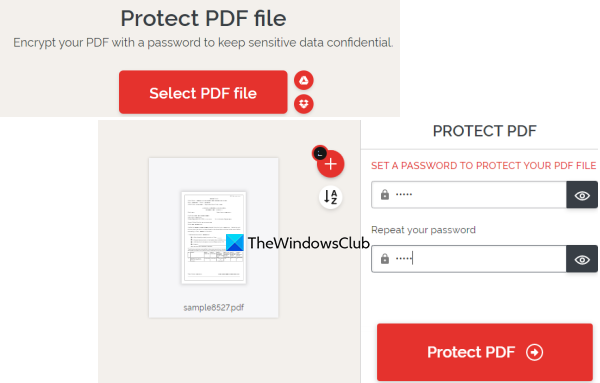
O iLovePDF traz várias ferramentas PDF para assinar documentos PDF, editar PDF, converter PDF para PDF/A, Excel, Word, reorganizar ou reorganizar páginas PDF e muito mais. Entre essas ferramentas estão Proteger PDF também existe uma ferramenta que você pode usar para criptografar um arquivo PDF com uma senha.
Falha na chamada do sistema explorer.exe
Usar esta ferramenta de proteção de PDF é bastante simples. Depois de chegar à página inicial, use Selecione o arquivo PDF botão para adicionar arquivos de entrada (máximo 2) do seu computador com Windows 11/10, Google Drive ou Dropbox. O tamanho do arquivo não deve exceder 100 MB .
Depois de adicionar um PDF, ele carregará automaticamente esse PDF e fornecerá um campo de senha. Digite e confirme sua senha e clique no botão Proteger PDF botão. Finalmente, você pode baixar um arquivo PDF protegido por senha.
2] PDF2GO
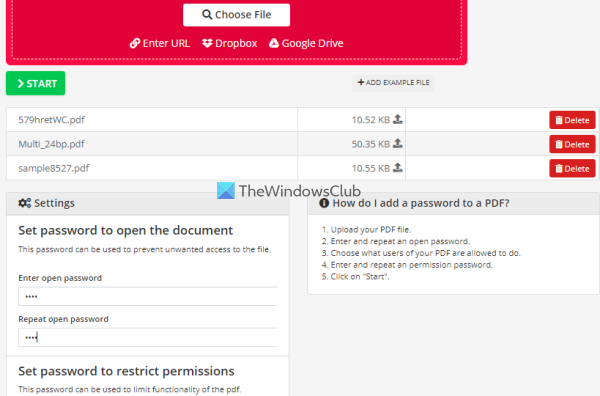
O PDF2GO também oferece uma ferramenta muito útil Proteger PDF uma ferramenta que você pode tentar criptografar e proteger com senha os arquivos PDF. O plano básico gratuito permite que você processe 5 PDFs por vez, e o limite de tamanho para um ou mais arquivos é 100 MB .
Outra característica importante desta ferramenta é que, além de definir uma senha de abertura, você pode adicionar uma senha de instalação. selo , mudar , e copiar permissões em PDF.
Para usar esta ferramenta, abra sua página inicial com pdf2go.com . Adicione arquivos PDF a partir do seu sistema, Dropbox ou conta do Google Drive. Você também pode adicionar um arquivo PDF online por seu URL. Depois de adicionar PDFs, role a página para baixo para usar os campos e opções disponíveis para inserir uma senha inicial, selecione restrições de PDF, rasterizar PDF , digite a senha de restrição de PDF, etc.
Quando tudo estiver pronto, pressione o botão COMEÇAR botão e aguarde a conversão. Finalmente, você pode baixar todos os PDFs em um arquivo ZIP ou carregá-los manualmente. Além disso, você também pode enviar os arquivos PDF de saída para Dropbox e Google Drive.
Conectado: Como proteger com senha e proteger seus documentos PDF com o LibreOffice.
3] PDF pequeno
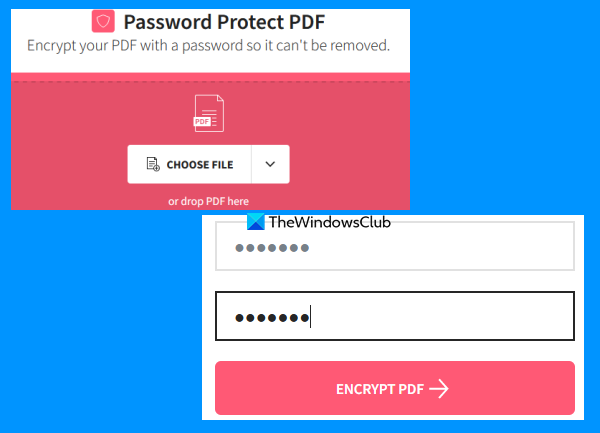
O site Smallpdf é uma coleção de arquivos PDF que fornece 20+ Ferramentas PDF. Usando essas ferramentas, você pode adicionar números de página a PDF, dividir e mesclar documentos PDF, girar PDF, compactar PDF e muito mais. Para cada objetivo individual, existe uma ferramenta separada. A Proteger PDF A ferramenta também está presente, o que é muito bom.
Esta ferramenta permite criptografar um documento PDF com criptografia AES de 128 bits junto com uma senha. Você pode carregar no máximo 100 MB PDF para adicionar uma senha para abrir o PDF. A versão gratuita funciona muito bem, mas a maior limitação é apenas um pdf pode ser processado em um dia. Se isso não te incomoda, então você pode tentar.
Para usar esta ferramenta de proteção de PDF, abra-a em smallpdf.com . Em sua página inicial, você pode arrastar e soltar um documento PDF do seu computador ou adicioná-lo usando SELECIONE UM ARQUIVO botão. Você também pode fazer login em sua conta do Dropbox ou do Google Drive para adicionar um PDF do seu armazenamento online.
Depois de baixar o arquivo PDF, digite a senha e tente novamente. Finalmente clique no botão CRIPTOGRAFAR PDF botão. Aguarde a conversão e então você pode baixar o resultado.
4] Reunião
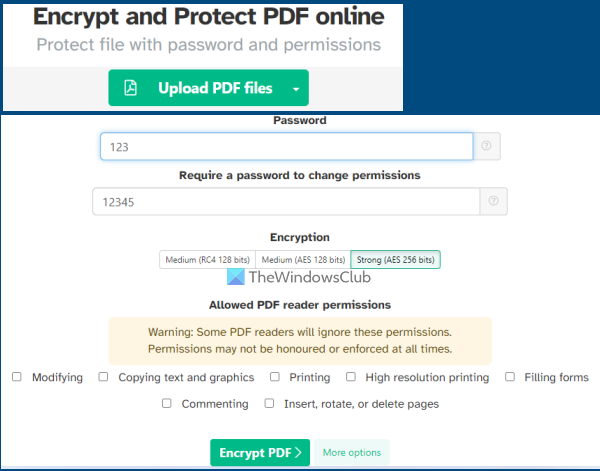
O serviço Sejda também é um pacote PDF que você pode usar para adicionar numeração de bates ao pdf , baixe PDF, adicione marca d'água a PDF, organize, edite PDF, extraia páginas de PDF e muito mais. 40+ ferramentas disponíveis para uso, incluindo proteção de senha PDF ferramenta. Seu plano gratuito tem limitações, mas será suficiente na maioria dos casos. Você pode usar seu plano gratuito para adicionar o máximo 50 MB PDF (ou PDF de até 200 páginas) e execute 3 tarefas através do tempo.
Esta ferramenta de proteção por senha de PDF permite que você criptografe seu PDF com AES 128 bits , AES 256 bits , ou RC4 124 páginas criptografia. Além disso, você também pode definir quais permissões serão permitidas para o PDF. Por exemplo, você pode habilitar/desabilitar mudar , impressão de alta resolução , comentando , copiar permissões de texto , etc
Se você deseja usar esta ferramenta, abra sua página inicial com sejda.com . Depois disso, carregue o PDF do seu computador, OneDrive, Google Drive ou Dropbox. Agora digite a senha para abrir e depois expandir Mais opções seção para permitir/restringir permissões de PDF. Finalmente clique em Criptografar PDF arquivo e, em seguida, você pode obter a saída.
Leia também: Como proteger com senha documentos, arquivos, pastas, etc. no Windows 11/10.
5] Online2PDF

O Online2PDF é uma das melhores ferramentas desta lista. Suas características são muito boas. Usando seu plano gratuito, você pode usá-lo para senha protege 20 arquivos PDF ao mesmo tempo . Mas o tamanho máximo permitido para um único arquivo PDF é 100 MB e 150 MB para todos os arquivos de entrada juntos.
Também permite adicionar aqueles arquivos PDF que já estão protegidos com uma senha de abertura. A vantagem de adicionar esses PDFs é que você poderá alterar suas senhas e definir novas permissões para esses PDFs. Mas para isso você precisa saber a senha original. Para cada arquivo PDF, você pode bloqueio de impressão , mudar , e copiando selecionando as opções dadas. Além disso, esta ferramenta permite que você use um assistente que o ajuda a selecionar, reordenar e girar páginas PDF antes de processá-las para criar arquivos PDF de saída.
Para proteger arquivos PDF com esta ferramenta, abra a página inicial da ferramenta em online2pdf.com . Clique em Selecionar arquivos botão para adicionar documentos PDF do seu computador com Windows 11/10. Quando os arquivos de entrada forem adicionados, use o botão do assistente e digite a senha de abertura (se já houver uma definida) ou deixe essas opções.
No meio desta ferramenta, selecione modo de saída Para Converter arquivos separadamente para que você possa obter um pdf separado para cada arquivo pdf de entrada. Caso contrário, ele mesclará todos esses PDFs e produzirá uma saída. Agora vá para a parte inferior da ferramenta onde você pode definir as opções de segurança, incluindo bloqueio de cópia, criar uma senha para abrir, alterar o bloqueio, etc.
Quando todos os parâmetros estiverem definidos, clique no botão Converter botão. Quando o processo estiver concluído, abrirá automaticamente uma janela para salvar os arquivos PDF protegidos por senha em uma pasta do seu computador.
excluindo contatos do gmail
Como posso proteger com senha um arquivo PDF gratuitamente?
Existem várias opções que você pode usar para proteger com senha um arquivo PDF gratuitamente. Por exemplo, você pode usar o Microsoft Word para criptografar e proteger com senha um PDF. Além disso, você também pode experimentar software gratuito ou ferramentas online para adicionar uma senha a um arquivo PDF. Nesta postagem, criamos uma lista de algumas boas ferramentas gratuitas de proteção de senha de PDF on-line que você deve experimentar.
Você pode proteger com senha com o Adobe Reader gratuito?
Infelizmente, não é possível adicionar uma senha a documentos PDF com a ferramenta gratuita Adobe Acrobat Reader DC. Este é um recurso pago disponível no Adobe Acrobat Pro. Mas você pode tentar outros aplicativos, como MS Word ou LibreOffice, ou software gratuito que permite proteger um documento PDF. Ou, se você tiver um arquivo PDF de até 100 MB, pode experimentar algumas ferramentas online para esse fim. Confira esta postagem acima, que inclui algumas das melhores ferramentas on-line gratuitas para proteger documentos PDF com senha.
Consulte Mais informação: Remova as restrições de PDF com software gratuito ou ferramentas online. .















